Утврђивање количине преостале тинте у штампачу
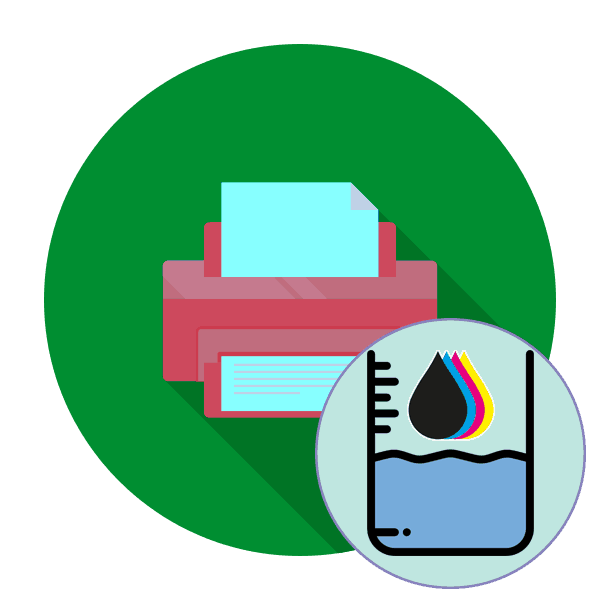
Као што знате, ласерски штампачи штампају помоћу посебног тонера за прах и само црне, али инкјет уређаји користе вишебојну течну мастилу. Понекад власници таквих уређаја имају потребу да утврде приближну количину мастила која остаје у контејнерима. Надаље, желимо показати све доступне методе за извршавање овог задатка.
Садржај
Утврдите количину мастила преосталу у штампачу
Наравно, ако је на штампач повезан систем за непрекидно снабдевање мастилом, само требате да погледате инсталиране контејнере да бисте схватили колико је мастила унутар њих. Они су увек транспарентни, тако да неће бити проблема са дефиницијом. Међутим, нису сви корисници такав уређај и користе стандардно монтиране мастило. У овом случају ће бити теже пронаћи жељени параметар, али свеједно је могуће.
1. метод: Приказивање информација на интегрисаном дисплеју
Сада је све више и више модерних штампача опремљено уграђеним екраном, који не само да приказује основне информације, већ и помоћу којег се уређајем управља. У случају једноставних индикација, једноставно кликните на одговарајуће дугме тако да се на екрану појави ознака са нивоом боје.
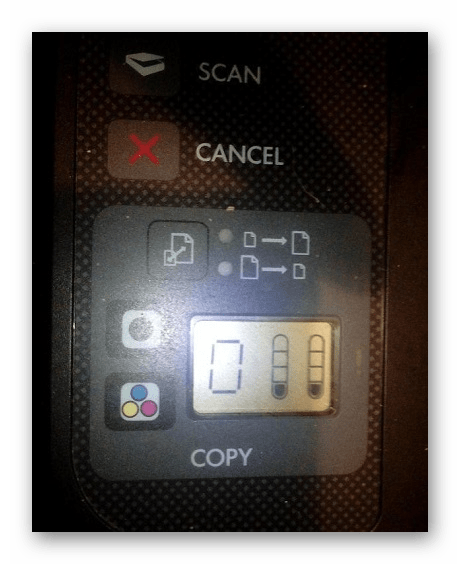
У сложенијим и скупљим МФП-ом изграђен је цео систем управљања са сопственим менијима и одељцима, где се налазе потребне информације. Овисно о моделу штампача, потражите ставку на нивоу мастила помоћу преклопних тастера и прикажите информације. Детаљна упутства о управљању системом који се разматра потражите у упутству за штампач.

2. метод: Софтвер за програмере
Скоро сви популарни произвођачи опреме за штампање развијају сопствени софтвер који вам омогућава брзо управљање уређајем. Најчешће се у њему налази функција која омогућава праћење количине преостале боје. Такве апликације се инсталирају заједно са управљачким програмима који су преузети са званичне странице или инсталирани преко лиценцираног диска. Детаљна упутства о овој теми погледајте чланак на следећем линку.
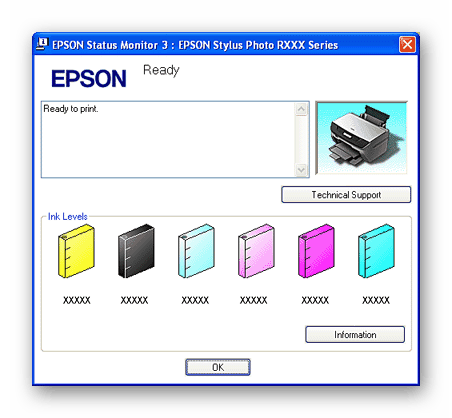
Прочитајте и: Инсталирање управљачких програма за штампач
Алат Бротхер се зове Статус Монитор и отвара се директно са траке задатака. У Цанону, овај услужни програм има идентичан назив и функционише на исти начин. ХП омогућава власницима Виндовс 10 да из продавнице преузму посебну апликацију која приказује потребне податке. То можете учинити кликом на доњу везу.
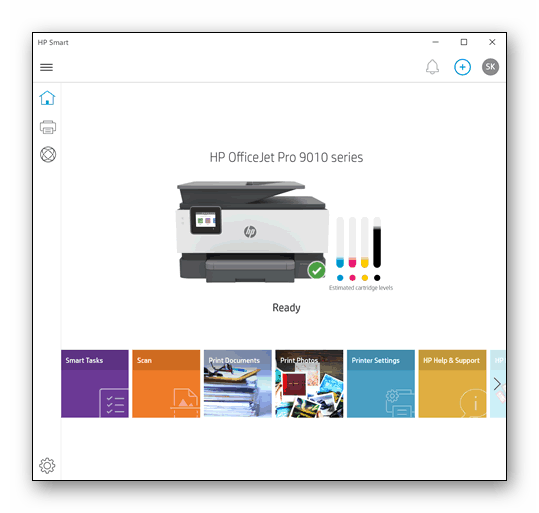
Преузмите ХП Смарт Апп из Мицрософтове продавнице
Трећи метод: Мени поставки преписа у Виндовс-у
Власнички услужни програм који вам омогућава праћење статуса не иде увек до штампача, међутим, код већине модела инкјет уређаја, сам драјвер има уграђен алат за преглед количине мастила у контејнерима, где се свака боја приказује засебно. Почиње кроз подешавања у оперативном систему Виндовс.
- Отворите „Старт“ и идите на „Подешавања“ .
- Овде ћете морати да одаберете одељак „Уређаји“ .
- Померите се на категорију „Штампачи и скенери“ .
- Кликните левим тастером миша на жељени уређај.
- Отворите мени за управљање штампачем.
- Идите на одељак „Поставке штампања“ .
- На једној од картица биће приказан ниво мастила у сваком резервоару.
- Кликните на одговарајуће дугме да бисте приказали нови прозор са статусом боје.
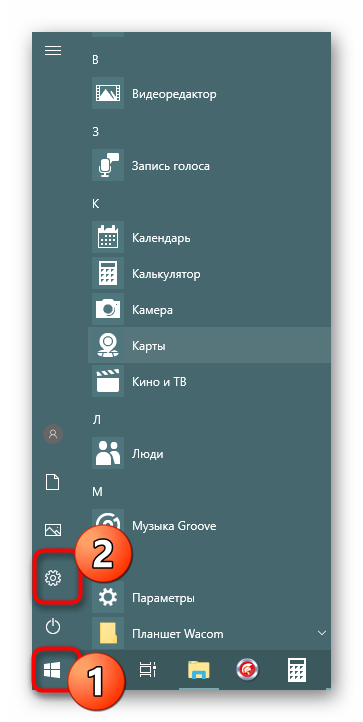
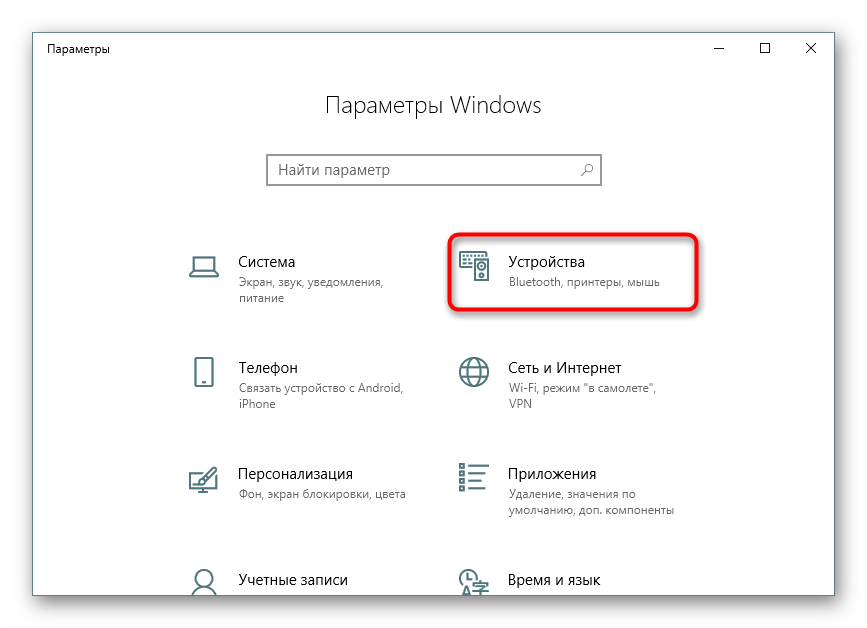

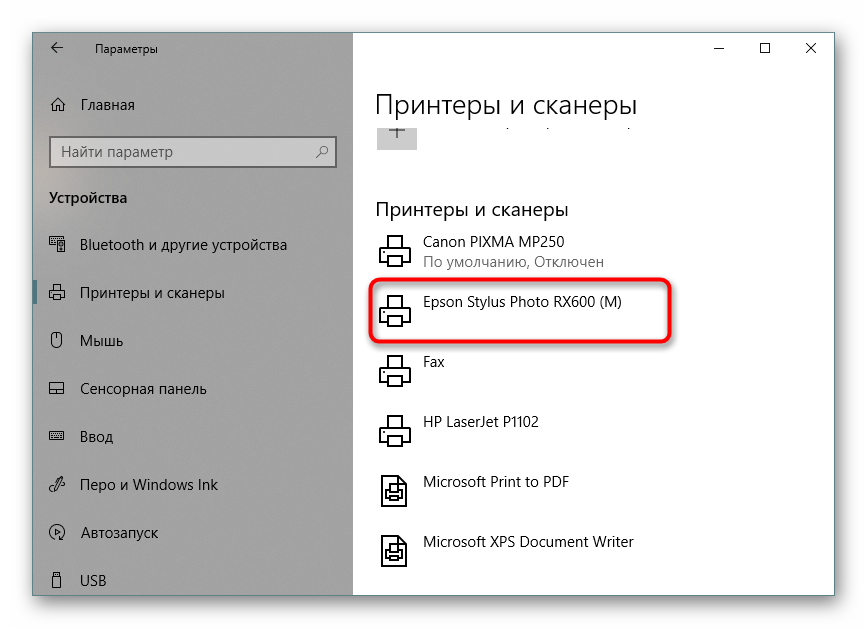
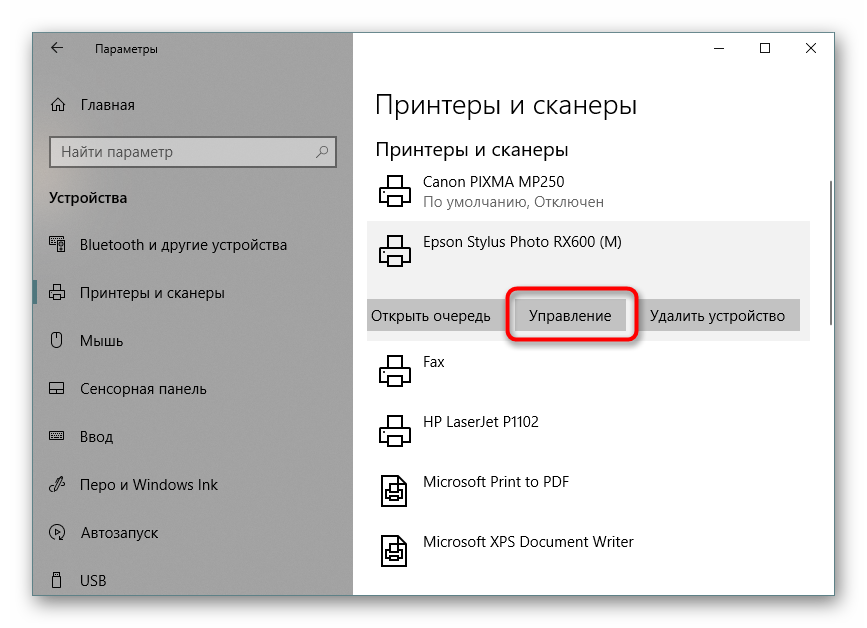
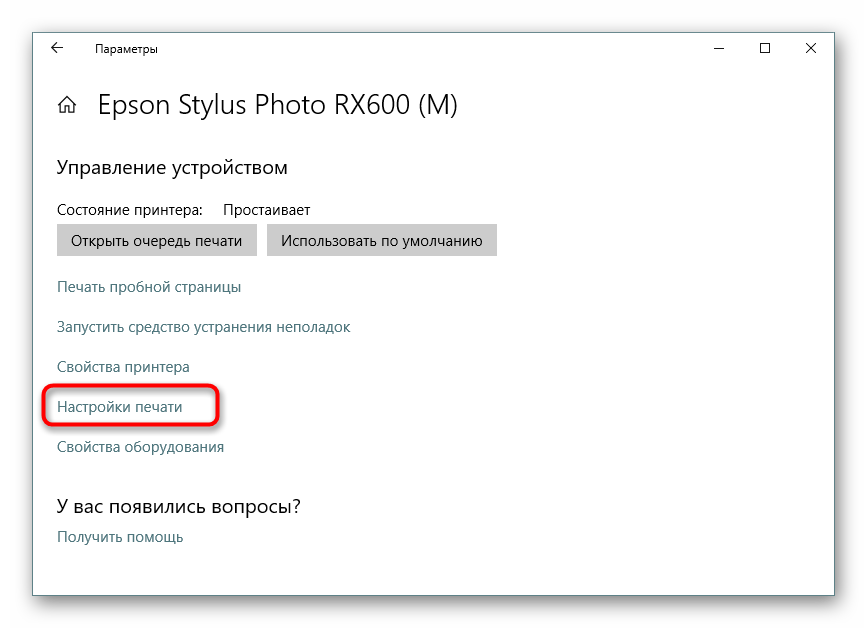
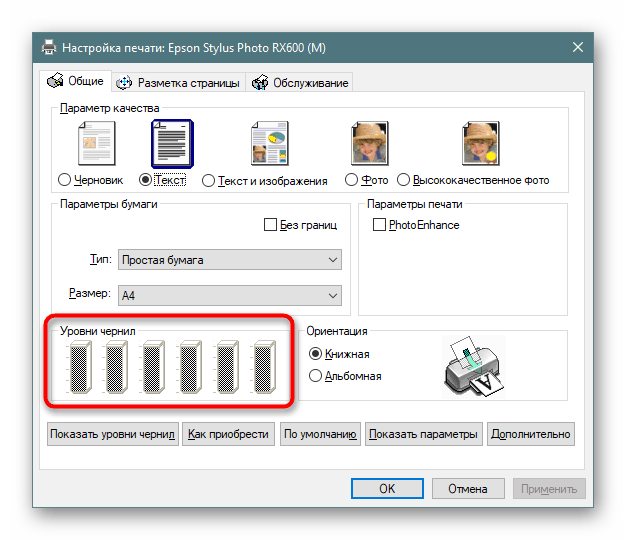
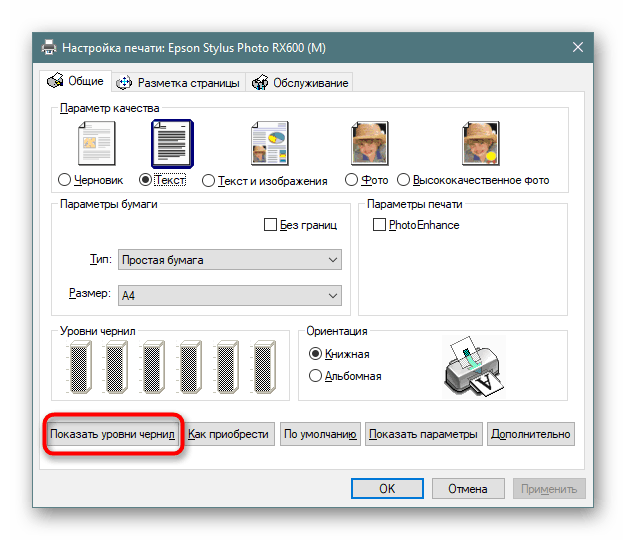
Метод 4: Штампање пробне странице
Сваки софтвер штампача има дугме које започиње штампање пробне странице. Његов садржај је већ унесен у меморију уређаја, тако да остаје само њему да изда готов лист. Квалитет појединих елемената одредиће остатак одређене боје.
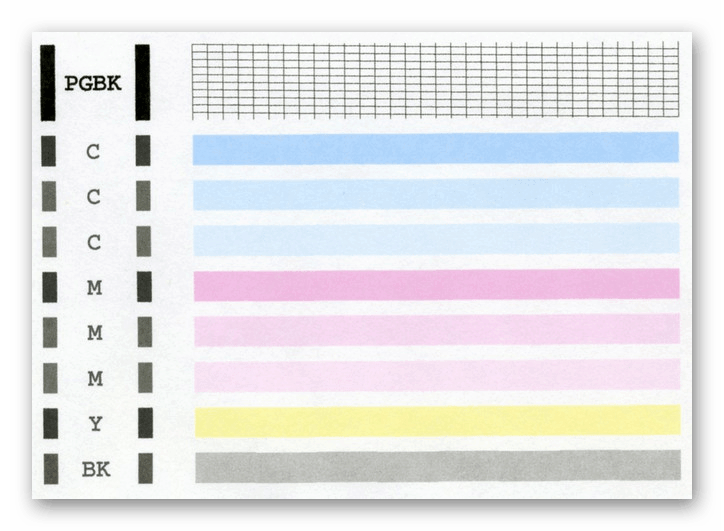
Такав поступак можете покренути у само неколико кликова:
- Помоћу претходне методе пређите на управљање потребном опремом.
- Започните штампање пробне странице кликом на истоимени линк.
- Видећете обавештење о слању теста, само морате набавити готов лист.
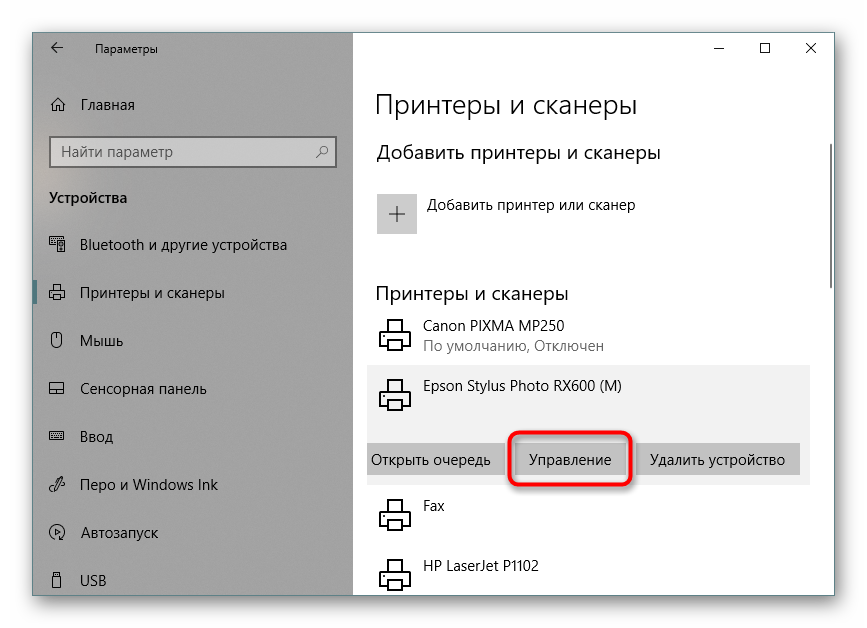
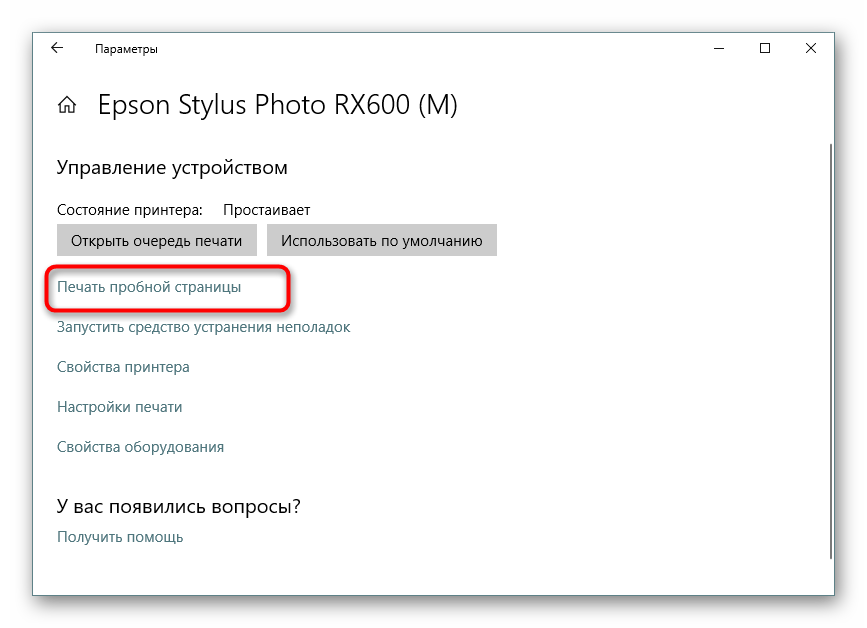
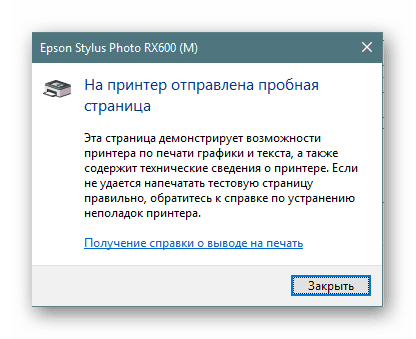
Детаљнији водич о различитим начинима провере квалитета штампања штампача ћете пронаћи у нашем другом материјалу на следећем линку.
Прочитајте и: Провера квалитета штампача
Сада знате све о одређивању нивоа мастила у штампачу. На основу добијених информација, можете одлучити који уложак треба напунити или заменити.
Прочитајте и:
Замена кертриџа са тонером
Како напунити кертриџ са штампачем